Cum să activați modul Dark pentru Google Chrome pe Windows 10
Crom Ferestre Din 10 Erou / / March 17, 2020
Ultima actualizare la

Google lansează Chrome 74 săptămâna aceasta și, deși nu include un simplu comutator de comutare pentru a activa noul său mod întunecat, îl puteți forța să rămână întunecat folosind acest truc.
Google în această săptămână a anunțat că Chrome 74 este disponibil pentru utilizatorii de Windows, Mac și Linux. Include funcții precum încărcarea leneșă și alte îmbunătățiri sub capotă. De asemenea, aduce un nou Mod Dark pentru utilizatorii Windows 10. V-am arătat cum puteți obține un uită-te devreme la modul întunecat pentru Chrome mai devreme anul asta. Dar a parcurs un drum lung de când devii devizi Canari se construiesc.
Cu toate acestea, compania nu face din aceasta opțiune în setări cu un simplu comutator de comutare pentru a-l activa - cel puțin nu încă. Dacă nu doriți să așteptați ca Google să activeze pe deplin funcția, iată trucul care vă permite să forțați Chrome 74 în modul întunecat pe Windows 10.
Activați noul mod întunecat pentru Chrome 74
Desigur, pentru a utiliza noul mod întunecat, va trebui să vă asigurați că executați Chrome 74 sau o versiune superioară. Pentru a vă verifica versiunea, lansați Chrome și faceți clic pe butonul Opțiuni (trei puncte) din colțul din dreapta sus. Apoi mergi la Ajutor> Despre Google Chrome și veți vedea versiunea dvs. sau o puteți actualiza manual.
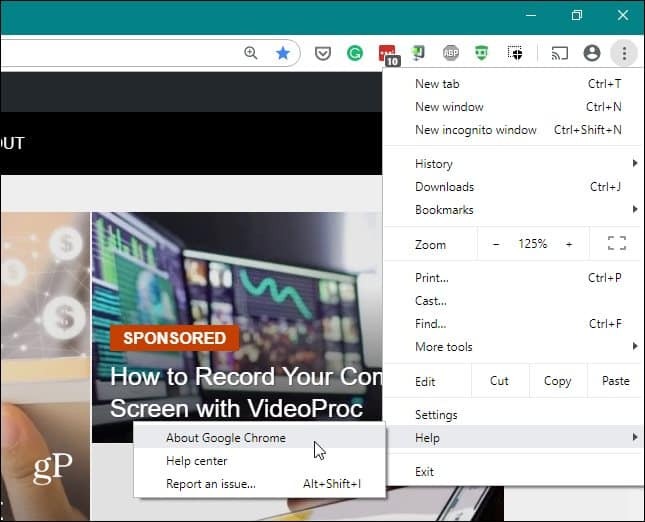
Acum, pentru a forța Chrome să se lanseze în modul întunecat, faceți clic dreapta pe comanda rapidă și selectați „Proprietăți” din meniu.
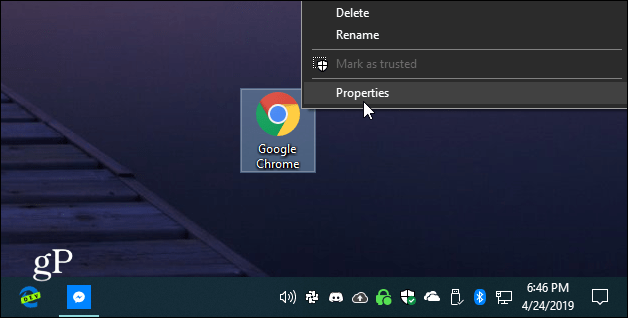
Apoi, în câmpul Țintă din fila proprietăți de scurtătură, adăugați un spațiu la sfârșitul căii și tip:
--force-dark-mode
Calea din câmpul țintă va arăta după cum urmează (cu excepția cazului în care aveți Chrome instalat într-o altă locație).
"C: \ Program Files (x86) \ Google \ Chrome \ Application \ chrome.exe" --force-dark-mode
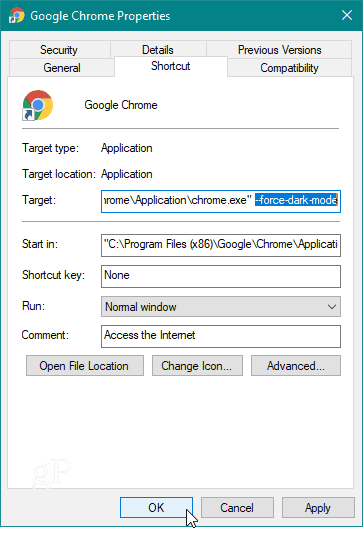
Faceți clic pe OK și relansați Chrome utilizând comanda rapidă pe care tocmai ați modificat-o. Asta e! Acum ar trebui să vedeți noul mod întunecat pentru Google Chrome. Va arăta ceva ca exemplul meu de mai jos.
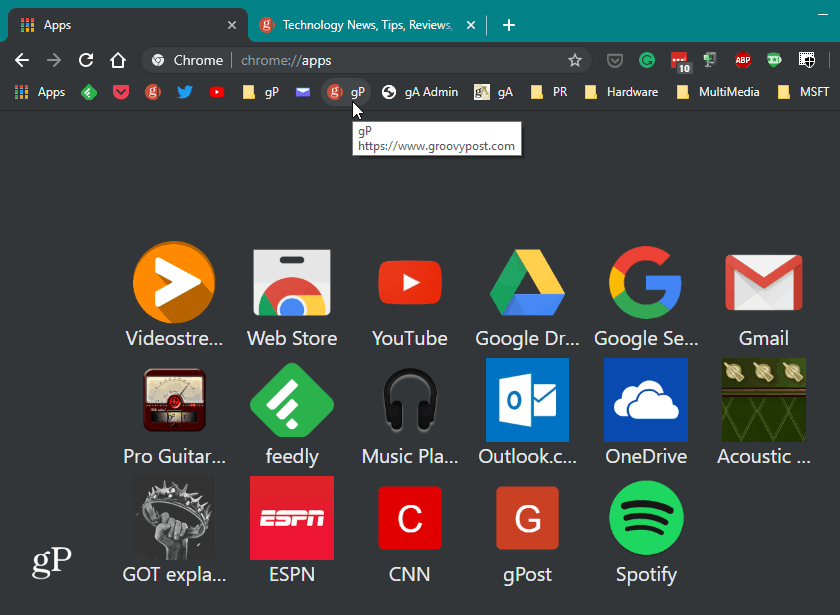
Rețineți că limitele dvs. pot arăta diferit în funcție de Setări de personalizare Windows 10 ai înființat.
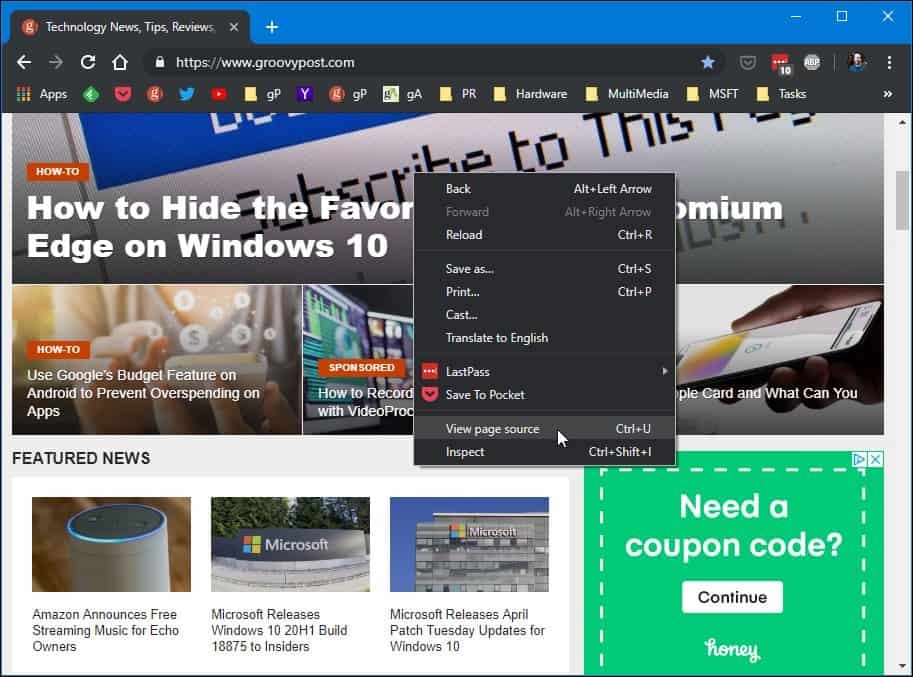
Nu vedeți modul întunecat al Chrome?
Dacă nu o vedeți, asigurați-vă că aveți Ţintă câmpul din comanda de fereastră a proprietăților de comenzi rapide introdus corect. De asemenea, dacă aveți deja Chrome deschis, mai întâi trebuie să îl închideți. De fapt, am constatat că trebuie să închei Chrome și toate instanțele care rulează prin Task Manager pentru ca acesta să funcționeze pe sistemul meu.
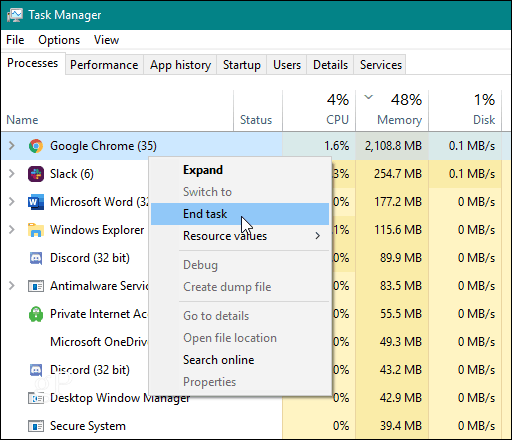
În general, noul mod întunecat arată practic Mod incognito, dar pare a fi un compliment frumos pentru tema întunecată pe Windows 10. De asemenea, este de remarcat faptul că, chiar dacă aveți o temă ușoară activată pentru Windows 10, utilizând acest truc, Chrome va lansa în continuare întuneric.
Implementarea temelor întunecate a fost o tendință din ce în ce mai mare în domeniul tehnologiei de consum. Majoritatea aplicațiilor majore și sistemelor de operare au un anumit tip de temă întunecată pe care o puteți activa. De fapt, Google spune folosind modul întunecat pe Android crește durata de viață a bateriei telefonului. Acest lucru se datorează faptului că pixelii de pe ecran au mai puțin de lucru.
